winhex 教程
winhex
数据恢复分类:硬恢复和软恢复。所谓硬恢复就是硬盘出现物理性损伤,比如
有盘体坏道、电路板芯片烧毁、盘体异响,等故障,由此所导致的普通用户不
容易取出里面数据,那么我们将它修好,同时又保留里面的数据或后来恢复里
面的数据,这些都叫数据恢复,只不过这些故障有容易的和困难的之分;所谓
软恢复,就是硬盘本身没有物理损伤,而是由于人为或者病毒破坏所造成的数
据丢失(比如误格式化,误分区),那么这样的数据恢复就叫软恢复。
这里呢,我们主要介绍软恢复,因为硬恢复还需要购买一些工具设备(比如
pc3000,电烙铁,各种芯片、电路板),而且还需要懂一点点电路基础,我们这
里所讲到的所有的知识,涉及面广,层次深,既有数据结构原理,为我们手工
准确恢复数据提供依据,又有各种数据恢复软件的使用方法及技巧,为我们快
速恢复数据提供便利,而且所有软件均为网上下载,不需要我们投资一分钱。
数据恢复的前提:数据不能被二次破坏、覆盖!
关于数码与码制:
关于二进制、十六进制、八进制它们之间的转换我不想多说,因为他对我们数
据恢复来说帮助不大,而且很容易把我们绕晕。如果你感兴趣想多了解一些,
可以到百度里面去搜一下,这方面资料已经很多了,就不需要我再多说了。
数据恢复我们主要用十六进制编辑器:Winhex (数据恢复首选软件)
我们先了解一下数据结构:
下面是一个分了三个区的整个硬盘的数据结构
MBR
C 盘
EBR
D 盘
EBR
E 盘
MBR,即主引导纪录,位于整个硬盘的 0 柱面 0 磁道 1 扇区,共占用了 63 个扇
区,但实际只使用了 1 个扇区(512 字节)。在总共 512 字节的主引导记录中,
MBR 又可分为三部分:第一部分:引导代码,占用了 446 个字节;第二部分:
分区表,占用了 64 字节;第三部分:55AA,结束标志,占用了两个字节。后面
我们要说的用 winhex 软件来恢复误分区,主要就是恢复第二部分:分区表。
引导代码的作用:就是让硬盘具备可以引导的功能。如果引导代码丢失,分区
表还在,那么这个硬盘作为从盘所有分区数据都还在,只是这个硬盘自己不能
够用来启动进系统了。如果要恢复引导代码,可以用 DOS 下的命令:FDISK /MBR;
�
这个命令只是用来恢复引导代码,不会引起分区改变,丢失数据。另外,也可
以用工具软件,比如 DISKGEN、WINHEX 等。
但分区表如果丢失,后果就是整个硬盘一个分区没有,就好象刚买来一个新硬
盘没有分过区一样。是很多病毒喜欢破坏的区域。
EBR,也叫做扩展 MBR(Extended MBR)。因为主引导记录 MBR 最多只能描述 4
个分区项,如果想要在一个硬盘上分多于 4 个区,就要采用扩展 MBR 的办法。
MBR、EBR 是分区产生的。
比如 MBR 和 EBR 各都占用 63 个扇区,C 盘占用 1435329 个扇区……那么数据结
构如下表:
63
MBR
1435329
C 盘
63
EBR
1435329
D 盘
63
EBR
扩展分区
1253889
E 盘
而每一个分区又由 DBR、FAT1、FAT2、DIR、DATA5 部分组成:比如 C 盘的数
据结构:
DBR
FAT1
FAT2
DIR
DATA
C 盘
Winhex
Winhex 是使用最多的一款工具软件,是在 Windows 下运行的十六进制编辑软件,
此软件功能非常强大,有完善的分区管理功能和文件管理功能,能自动分析分
区链和文件簇链,能对硬盘进行不同方式不同程度的备份,甚至克隆整个硬盘;
它能够编辑任何一种文件类型的二进制内容(用十六进制显示)其磁盘编辑器
可以编辑物理磁盘或逻辑磁盘的任意扇区,是手工恢复数据的首选工具软件。
首先要安装 Winhex,安装完了就可以启动 winhex 了,启动画面如下:首先出
现的是启动中心对话框。
�
这里我们要对磁盘进行操作,就选择“打开磁盘”,出现“编辑磁盘”对话框:
�
在这个对话框里,我们可以选择对单个分区打开,也可以对整个硬盘打开,HD0
是我现在正用的西部数据 40G 系统盘,HD1 是我们要分析的硬盘,迈拓 2G。这
里我们就选择打开 HD1 整个硬盘,再点确定.然后我们就看到了 Winhex 的整个
工作界面。
最上面的是菜单栏和工具栏,下面最大的窗口是工作区,现在看到的是硬盘的
第一个扇区的内容,以十六进制进行显示,并在右边显示相应的 ASCII 码,右
边是详细资源面板,分为五个部分:状态、容量、当前位置、窗口情况和剪贴
板情况。这些情况对把握整个硬盘的情况非常有帮助。另外,在其上单击鼠标
右键,可以将详细资源面板与窗口对换位置,或关闭资源面板。(如果关闭了
资源面板可以通过“察看”菜单——“显示”命令——“详细资源面板”来打
开)。
最下面一栏是非常有用的辅助信息,如当前扇区/总扇区数目……等
�
向下拉拉滚动条,可以看到一个灰色的横杠,每到一个横杠为一个扇区,一个
扇区共 512 字节,每两个数字为一个字节,比如 00。
下面我们来分析一下 MBR,因为前面我们说过,前 446 个字节为引导代码,对
我们来说没有意义,这里我们只分析分区表中的 64 个字节。
�
分区表 64 个字节,一共可以描述 4 个分区表项,每一个分区表项可以描述一个
主分区或一个扩展分区(比如上面的分区表,第一个分区表项描述主分区 C 盘,
第二个分区表项描述扩展分区,第三第四个分区表项填零未用)
每一个分区表项各占 16 个字节,各字节含义如下:(H 表示 16 进制)
字节位置 内容及含义
第 1 字节 引导标志。若值为 80H 表示活动分区;若值为 00H 表示非活动分区。
第 2、3、4
字节
第 5 字节 分区类型符:
本分区的起始磁头号、扇区号、柱面号
00H——表示该分区未用
06H——FAT16 基本分区
0BH——FAT32 基本分区
05H——扩展分区
07H——NTFS 分区
0FH——(LBA 模式)扩展分区
83H—— Linux 分区
本分区的结束磁头号、扇区号、柱面号
本分区之前已用了的扇区数
本分区的总扇区数
第 6、7、8
字节
第 9、10、
11、12 字节
第 13、14、
15、16 字节
此硬盘的第一分区表(即 MBR)分析如下:
第一个分区表项(C 盘)
第 1 字节 80:表示此分区为活动分区;
第 5 字节 0B:表示分区类型为 Fat32;
�
第 9、10、11、12 字节 系统隐含扇区 3F 00 00 00:所谓系统隐含扇区就是本
分区(C 盘)之前已用了的扇区数,这是一个十六进制数,但要注意:真正的
隐含扇区数应该反过来填写(比如:隐含扇区数为 3E 4D 5A 6F,则反过来就
是 6F 5A 4D 3E ,这才是实际的隐含扇区数)。那么,3F 00 00 00 反过来写
就是 00 00 003F,也就是 3F,将他转成十进制数我们才能知道实际的隐含扇区
数是多大。这可以使用计算器来算,单击工具栏上的“计算器”按钮,如下图:
这样就启动了计算器
计算器有两种型号,我们要进行进制转换,就要选择“科学型”
�
比如我们要将十六进制 3F 转换为十进制,就要先选中“十六进制”,然后输入
3F
�

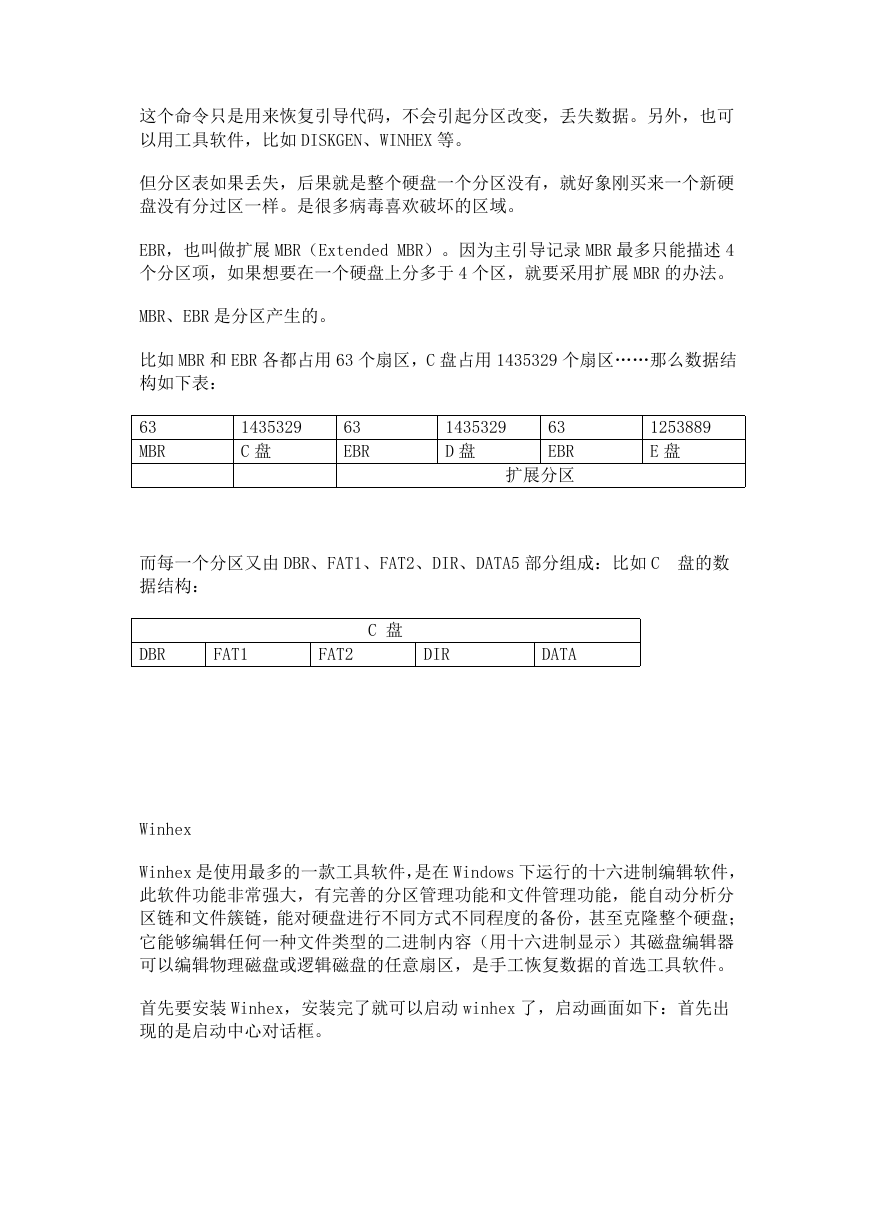
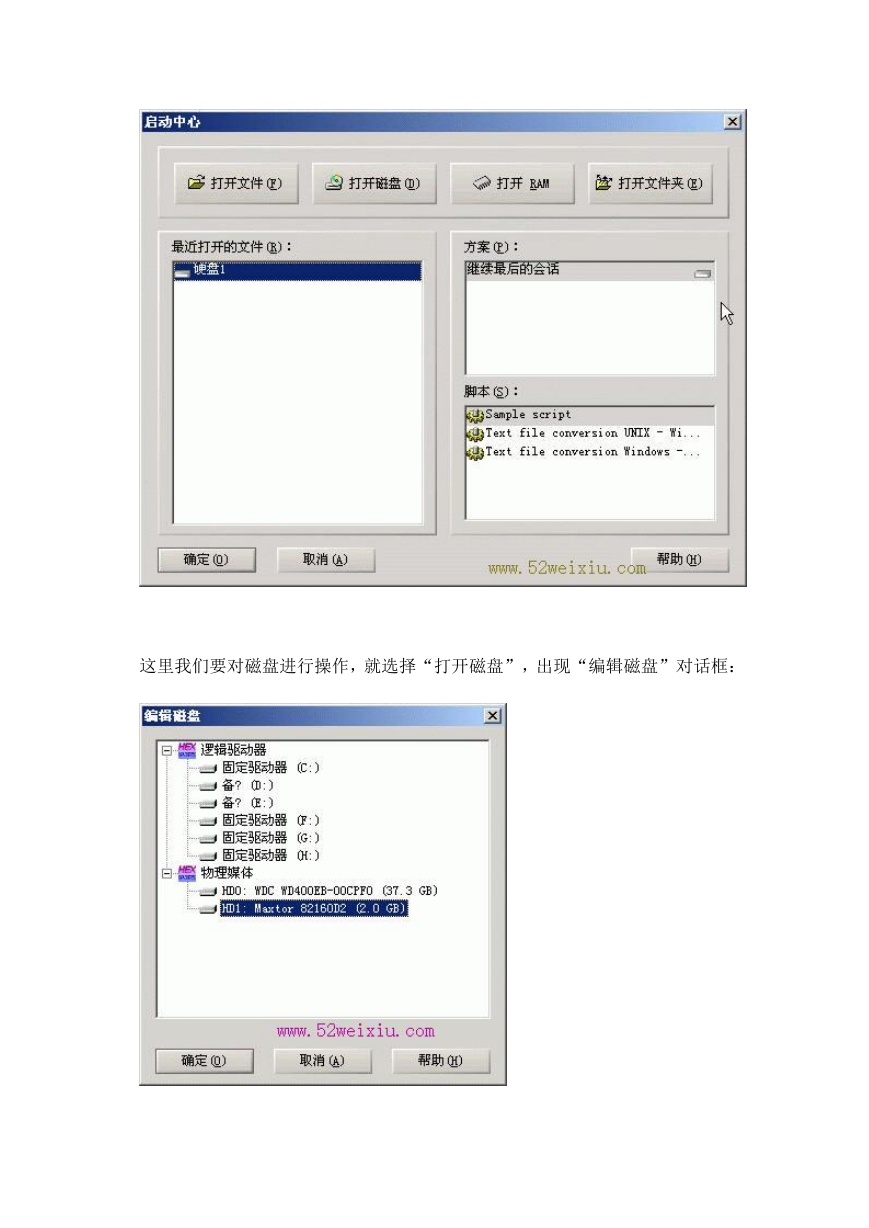
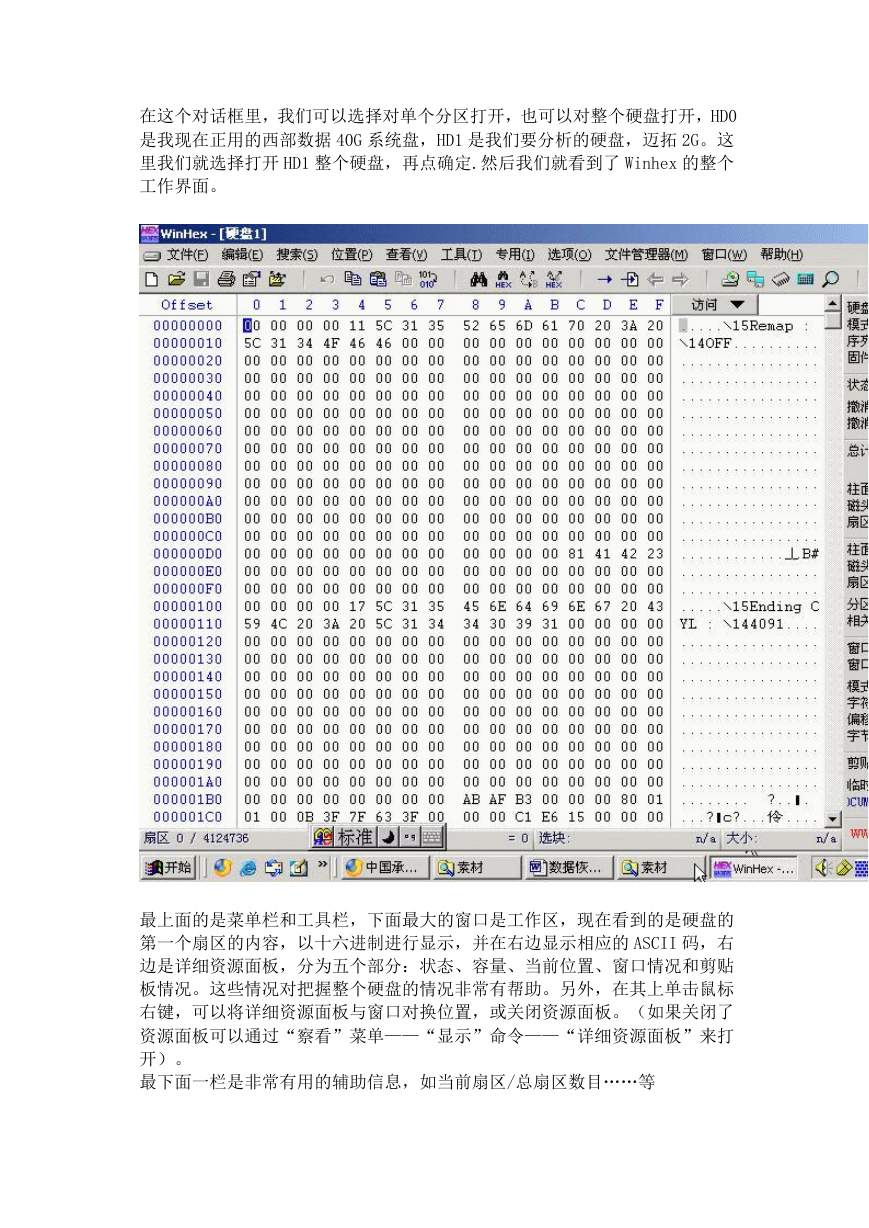
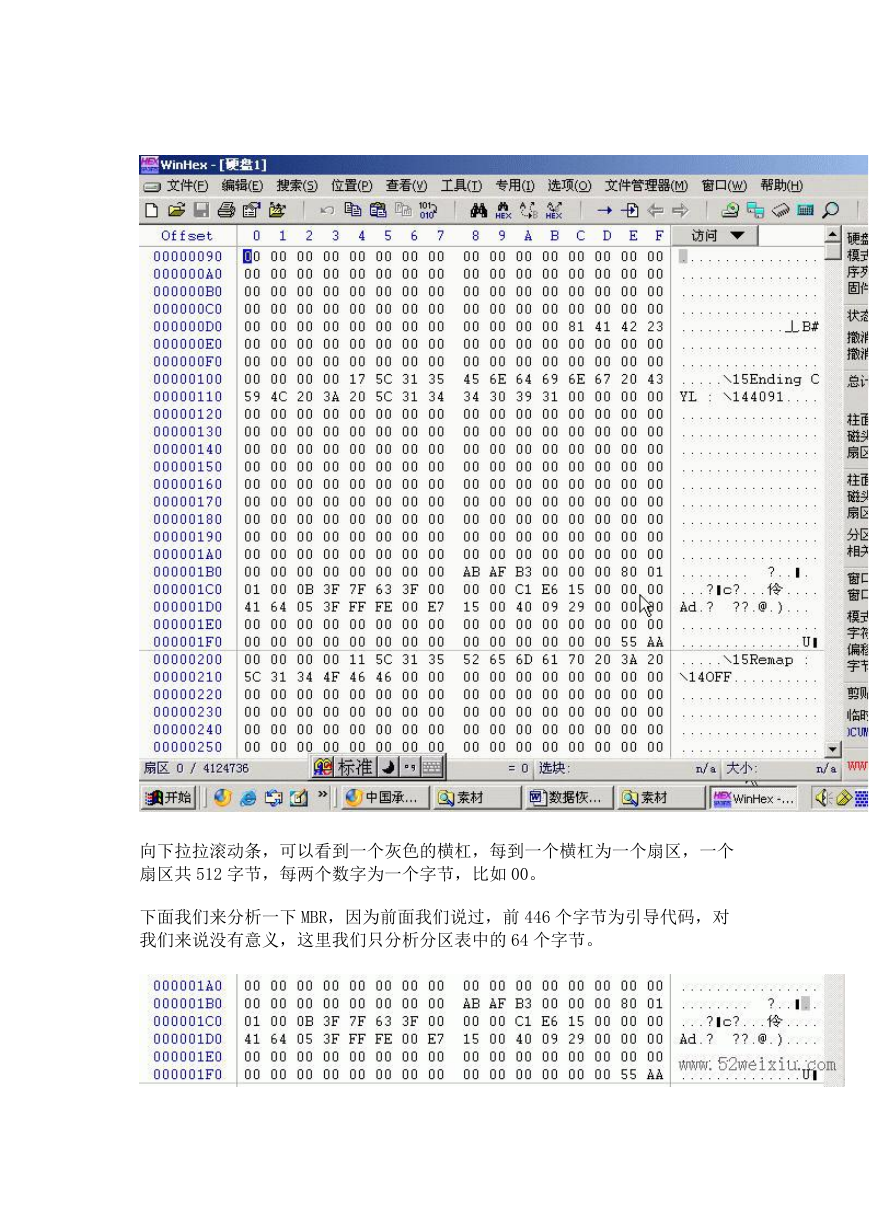
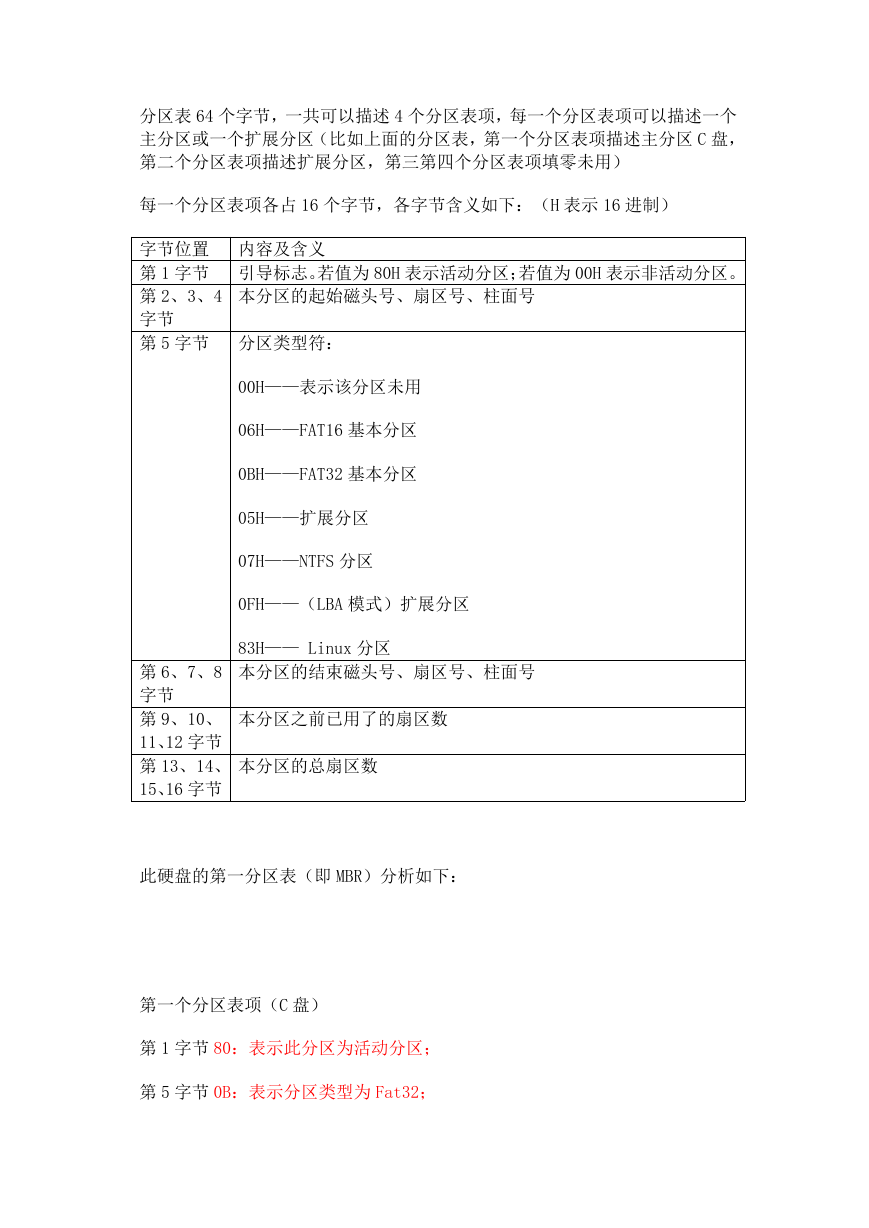
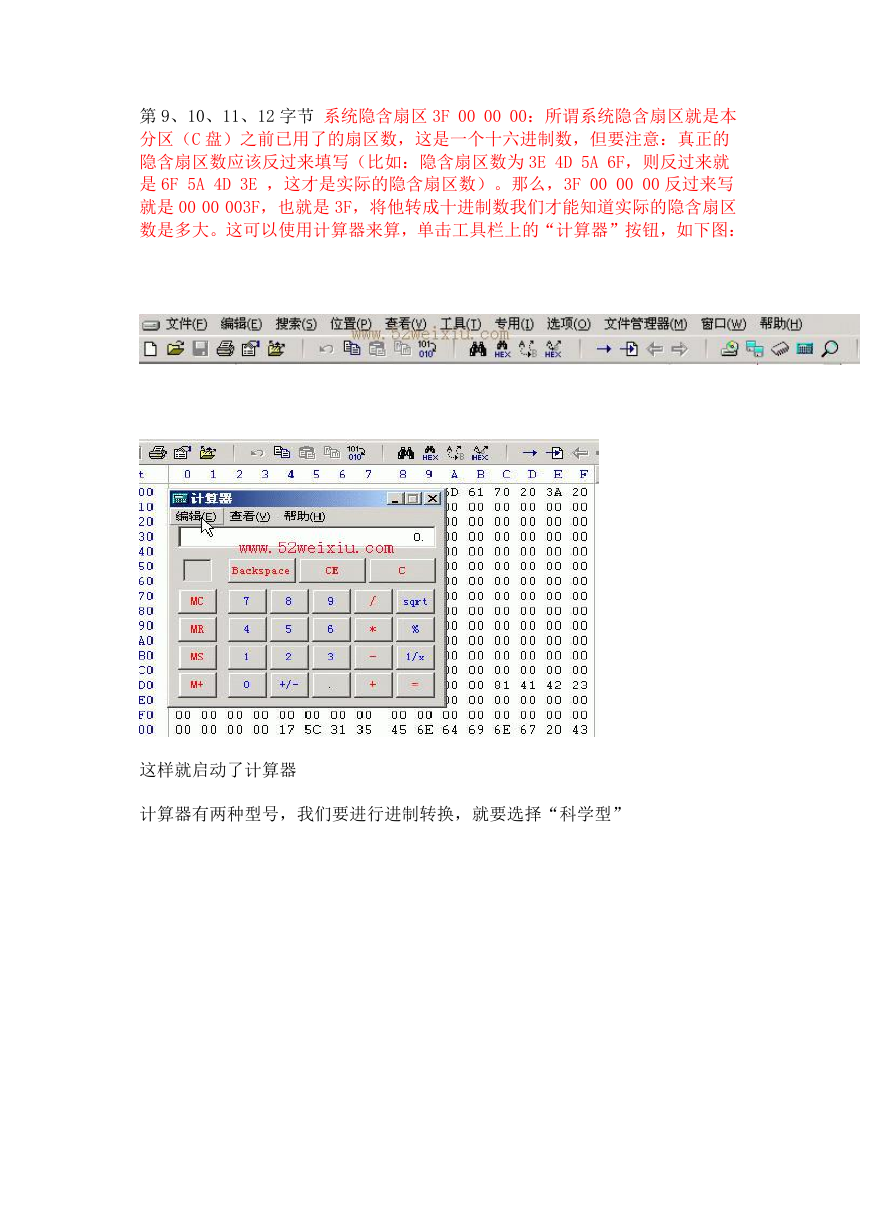
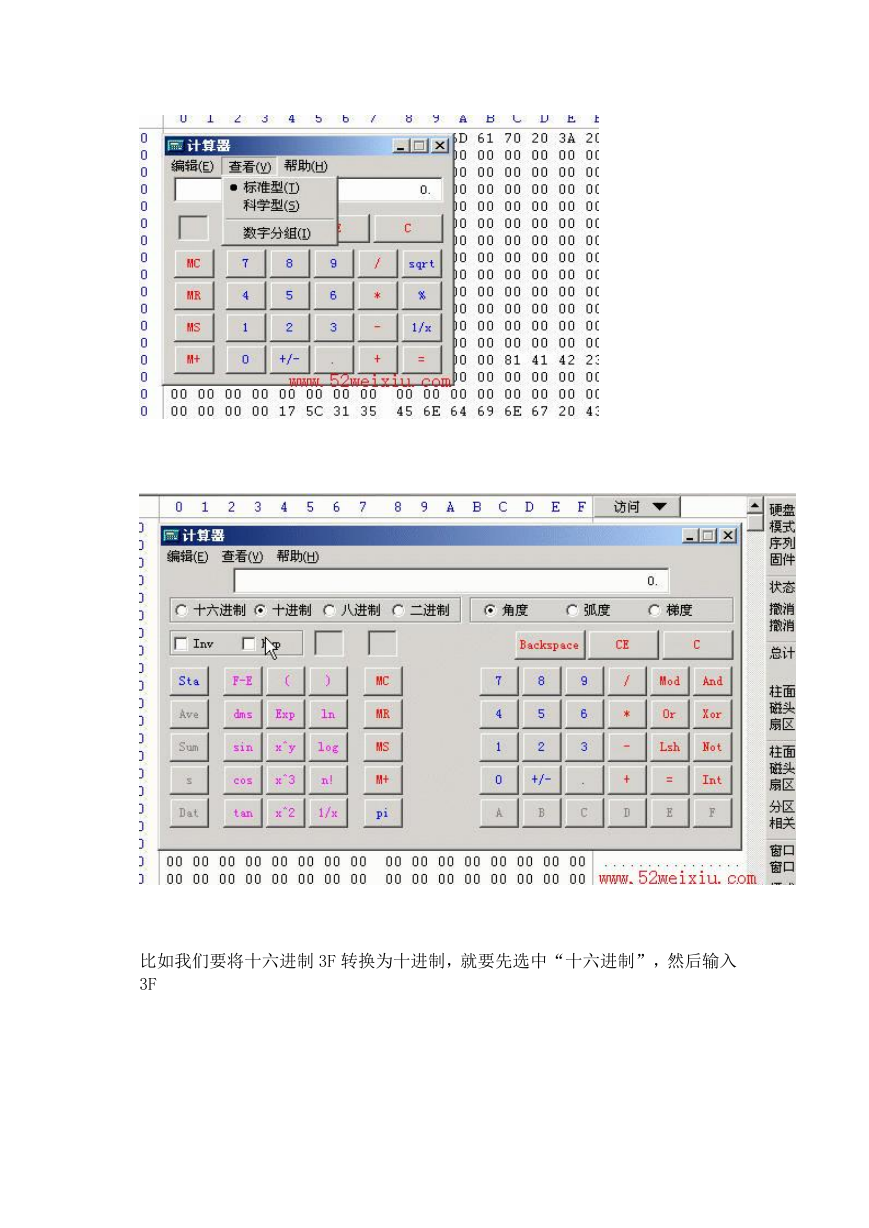

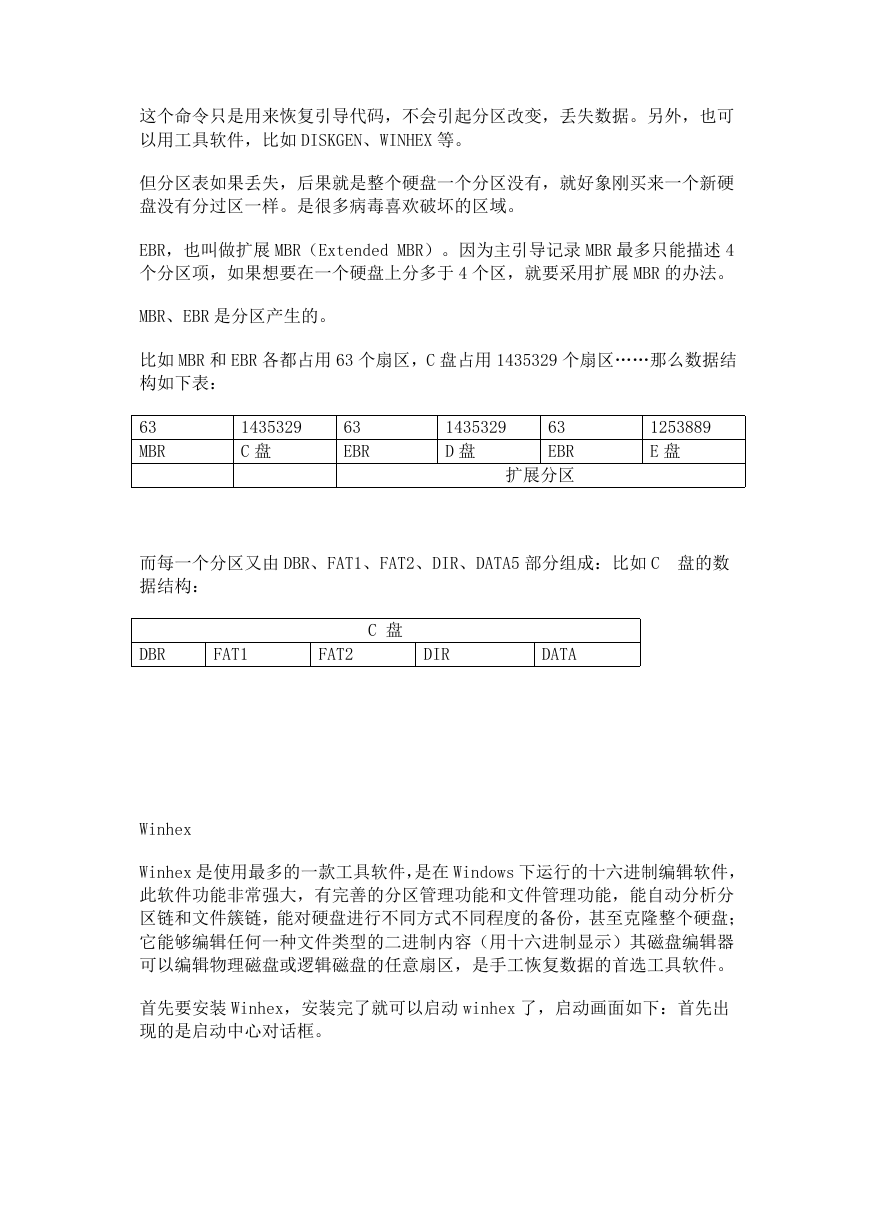
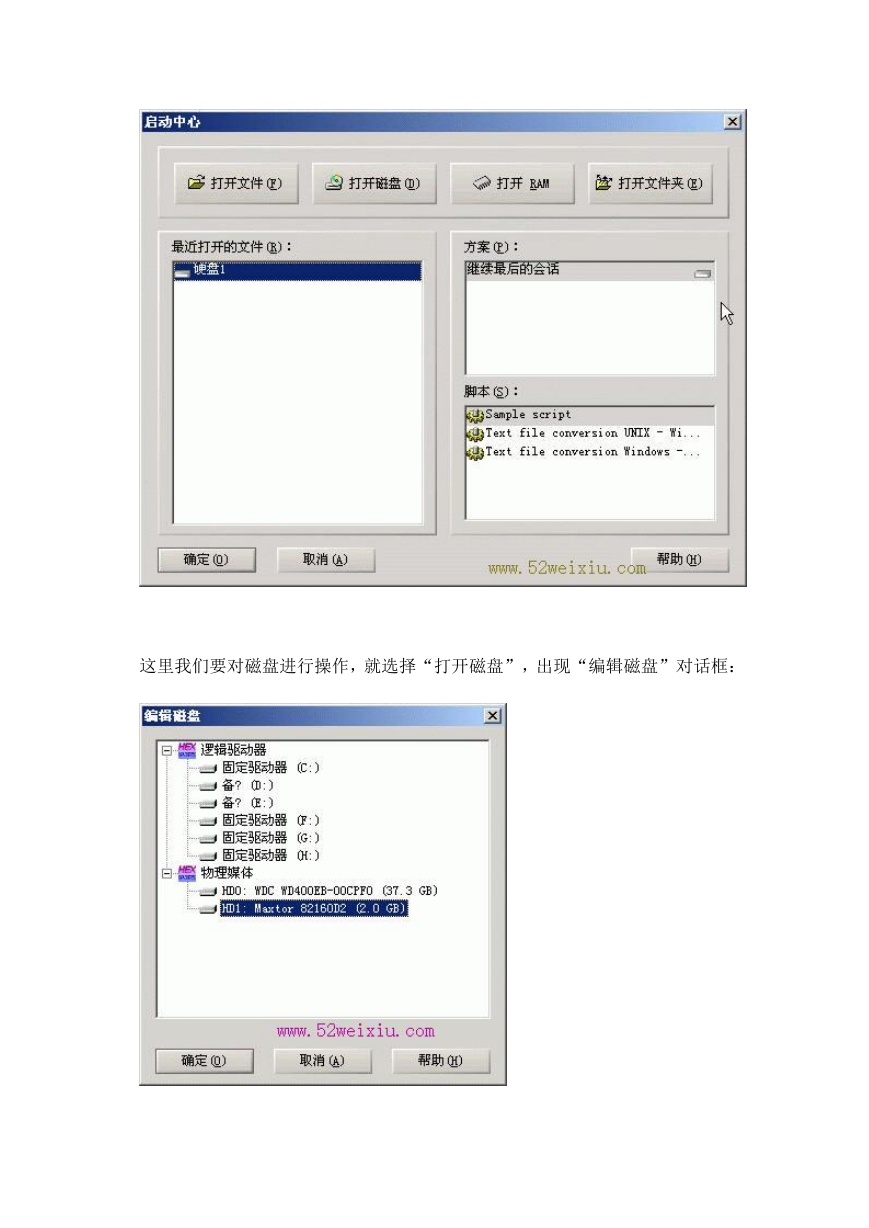
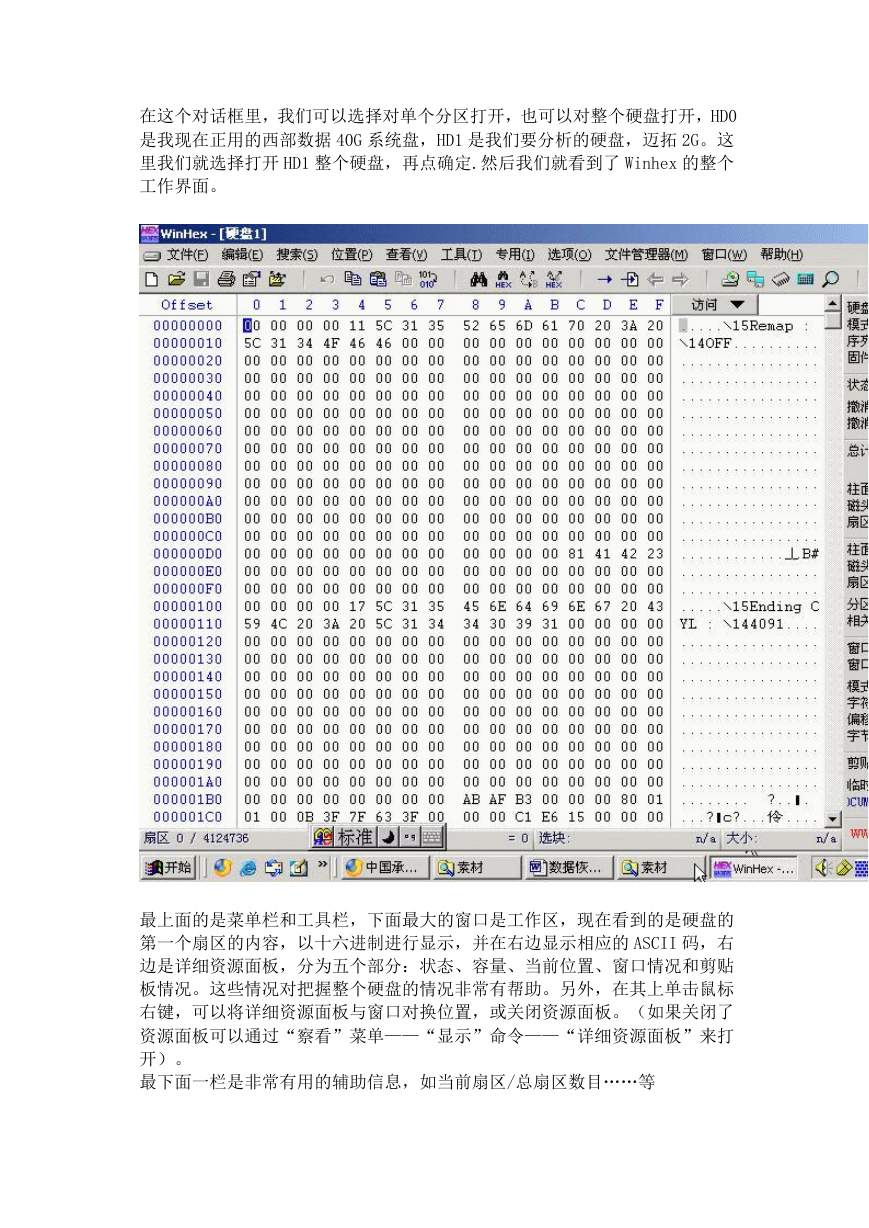
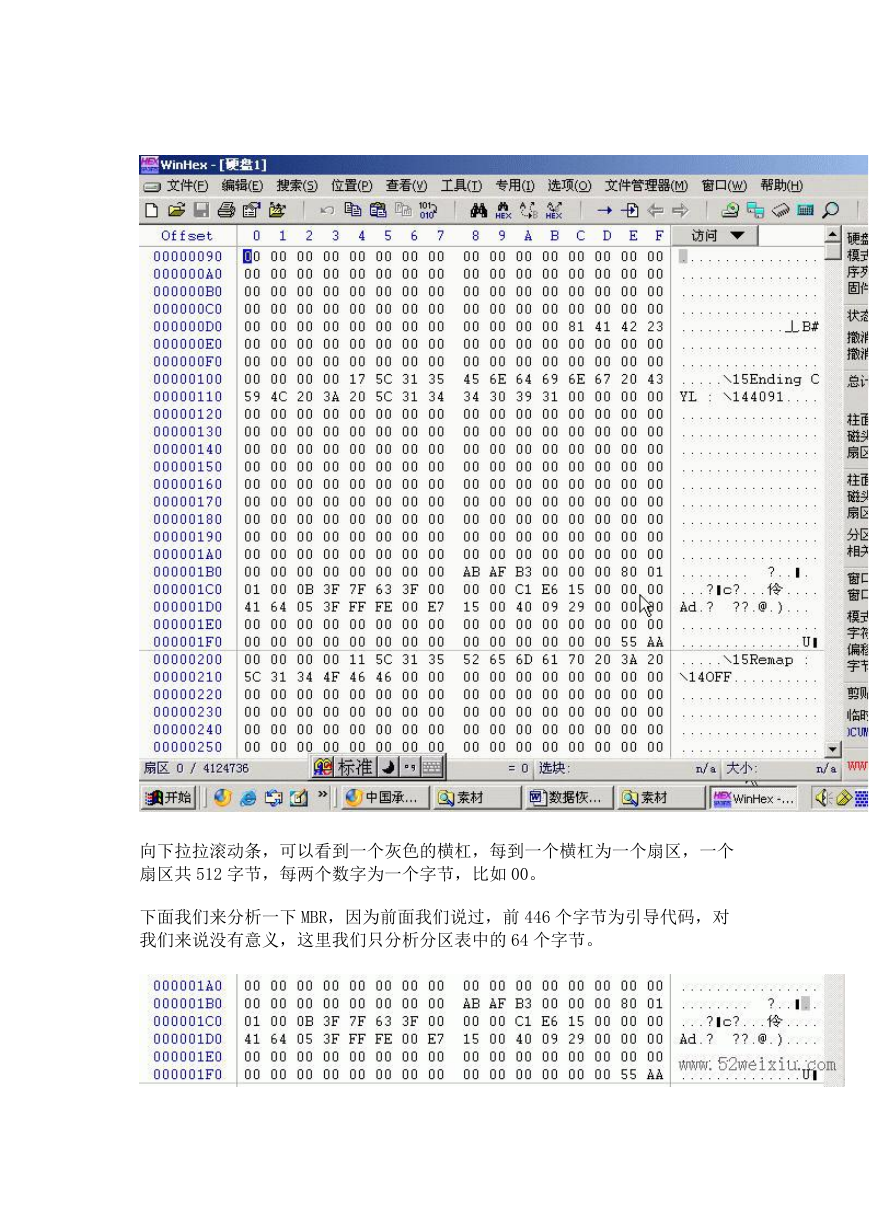
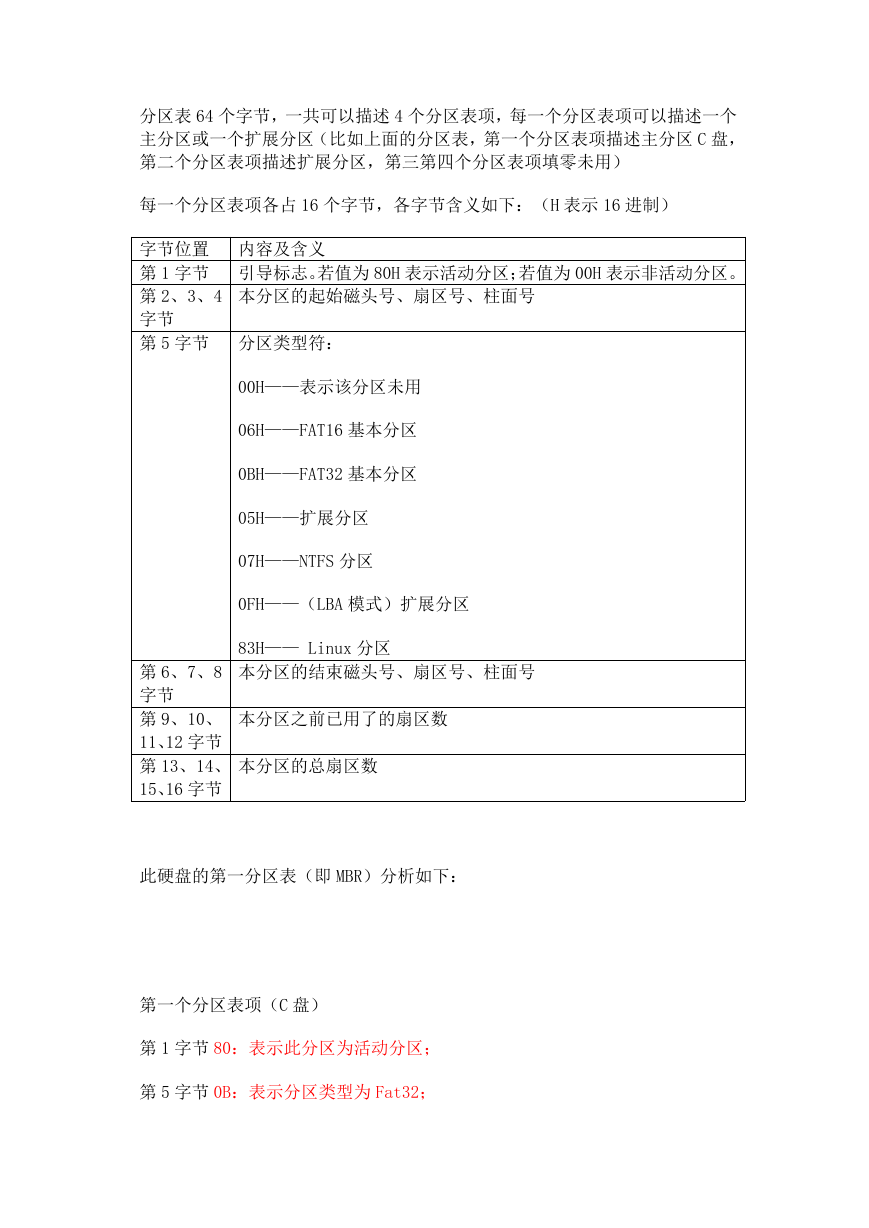
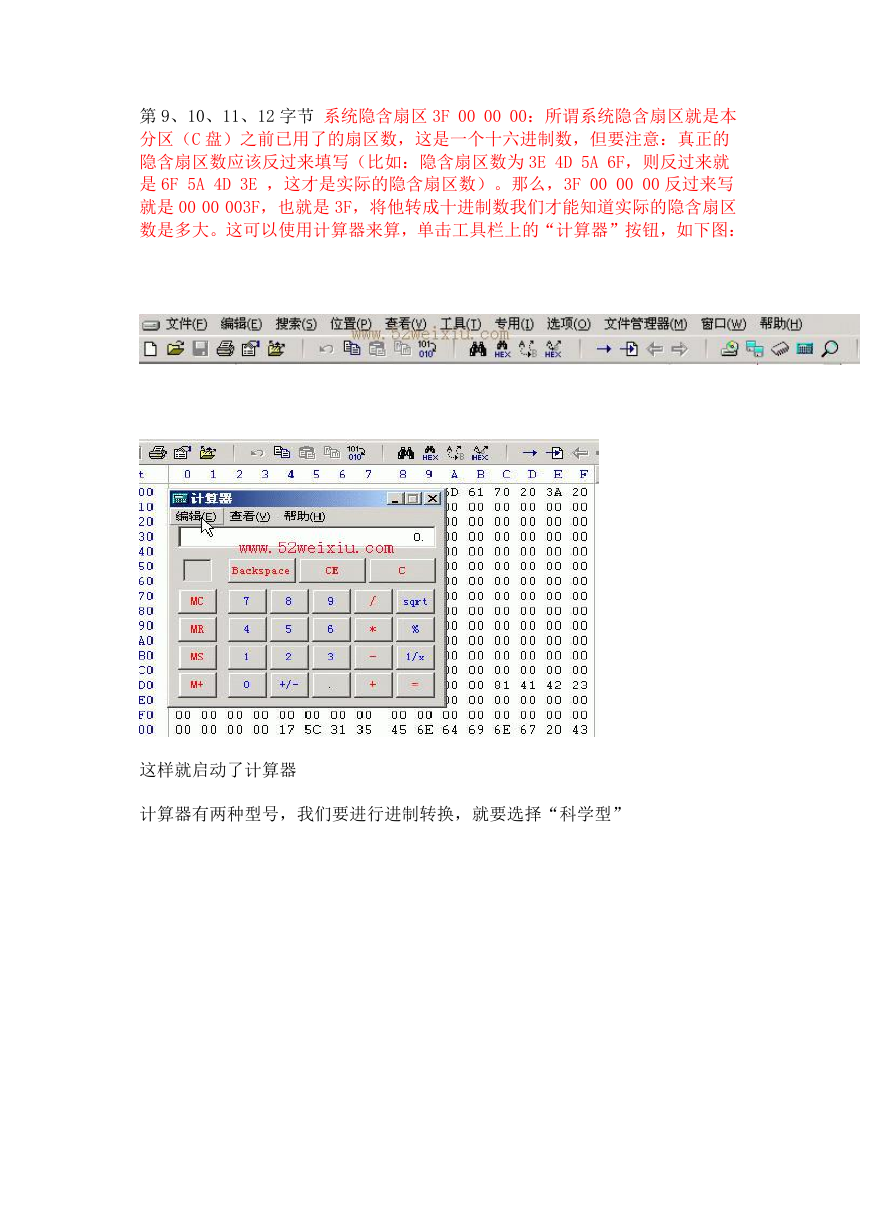
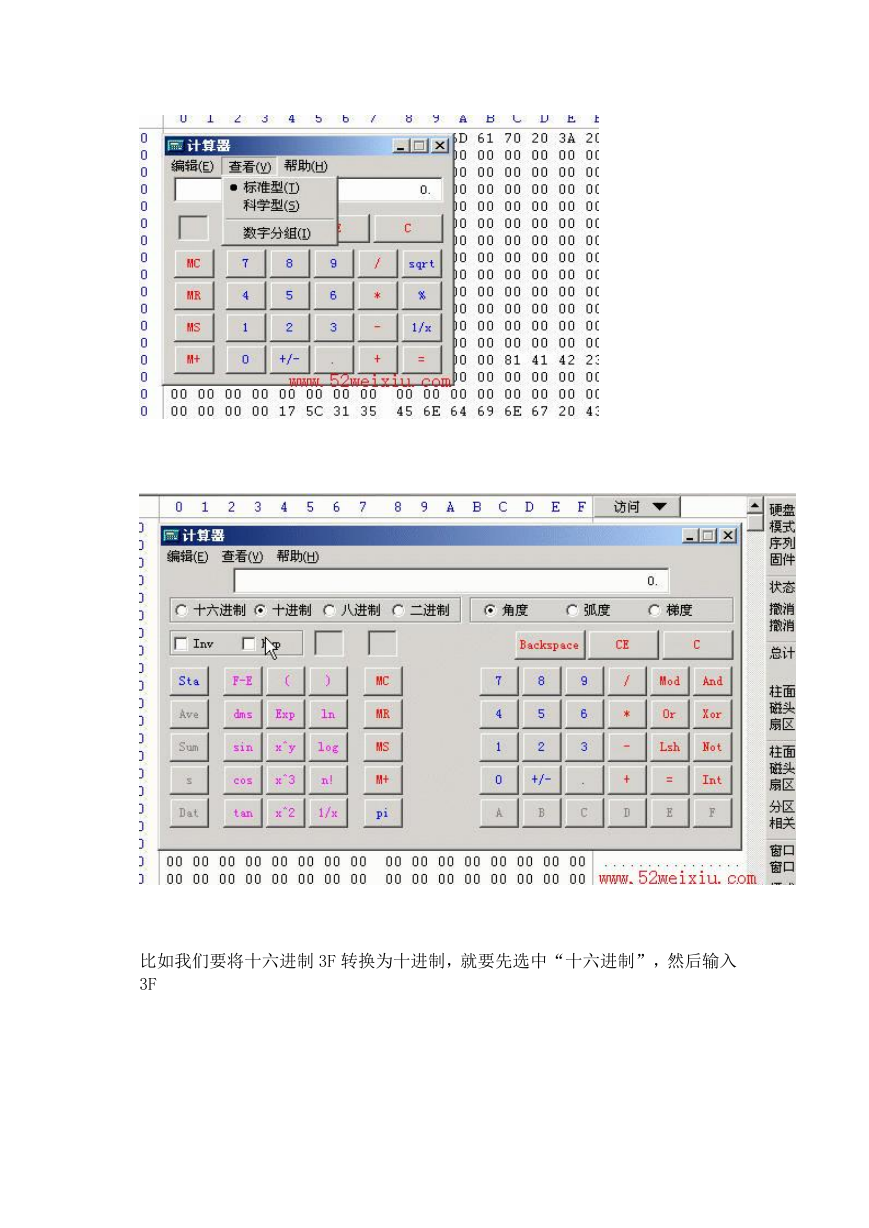
 2023年江西萍乡中考道德与法治真题及答案.doc
2023年江西萍乡中考道德与法治真题及答案.doc 2012年重庆南川中考生物真题及答案.doc
2012年重庆南川中考生物真题及答案.doc 2013年江西师范大学地理学综合及文艺理论基础考研真题.doc
2013年江西师范大学地理学综合及文艺理论基础考研真题.doc 2020年四川甘孜小升初语文真题及答案I卷.doc
2020年四川甘孜小升初语文真题及答案I卷.doc 2020年注册岩土工程师专业基础考试真题及答案.doc
2020年注册岩土工程师专业基础考试真题及答案.doc 2023-2024学年福建省厦门市九年级上学期数学月考试题及答案.doc
2023-2024学年福建省厦门市九年级上学期数学月考试题及答案.doc 2021-2022学年辽宁省沈阳市大东区九年级上学期语文期末试题及答案.doc
2021-2022学年辽宁省沈阳市大东区九年级上学期语文期末试题及答案.doc 2022-2023学年北京东城区初三第一学期物理期末试卷及答案.doc
2022-2023学年北京东城区初三第一学期物理期末试卷及答案.doc 2018上半年江西教师资格初中地理学科知识与教学能力真题及答案.doc
2018上半年江西教师资格初中地理学科知识与教学能力真题及答案.doc 2012年河北国家公务员申论考试真题及答案-省级.doc
2012年河北国家公务员申论考试真题及答案-省级.doc 2020-2021学年江苏省扬州市江都区邵樊片九年级上学期数学第一次质量检测试题及答案.doc
2020-2021学年江苏省扬州市江都区邵樊片九年级上学期数学第一次质量检测试题及答案.doc 2022下半年黑龙江教师资格证中学综合素质真题及答案.doc
2022下半年黑龙江教师资格证中学综合素质真题及答案.doc